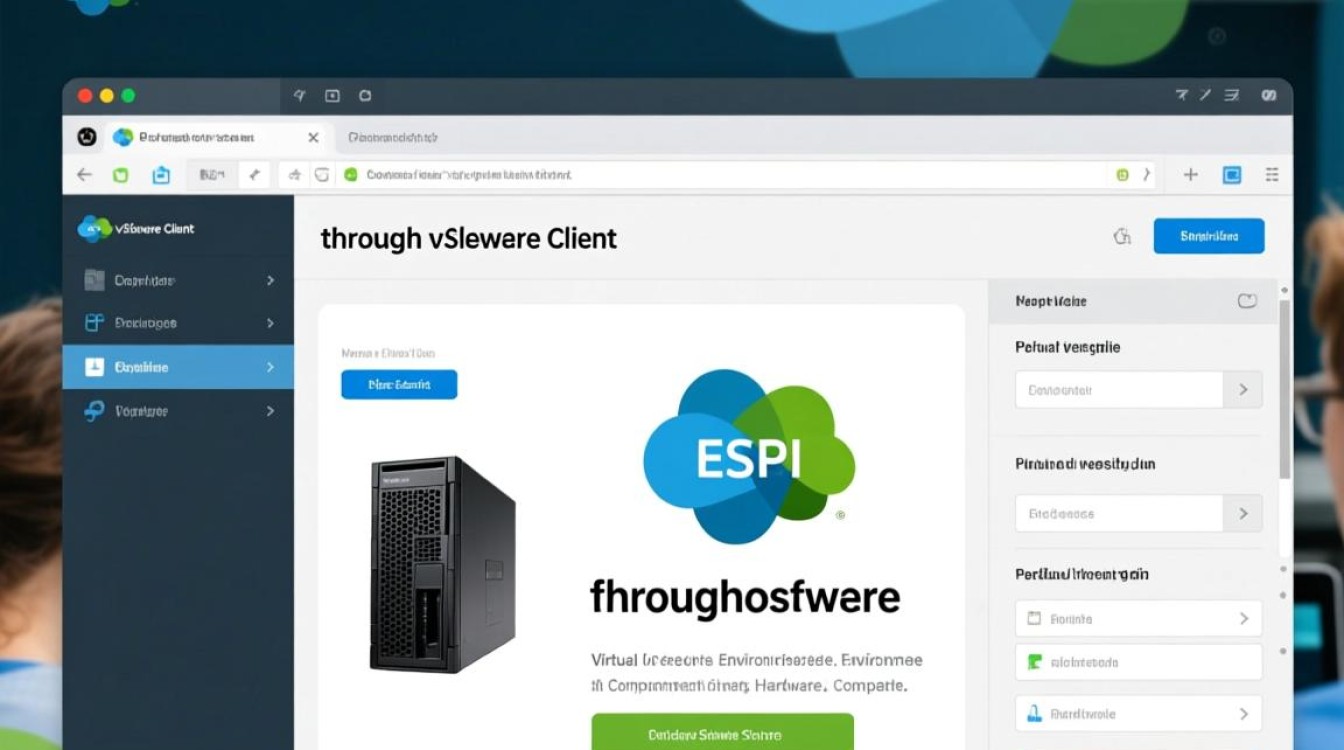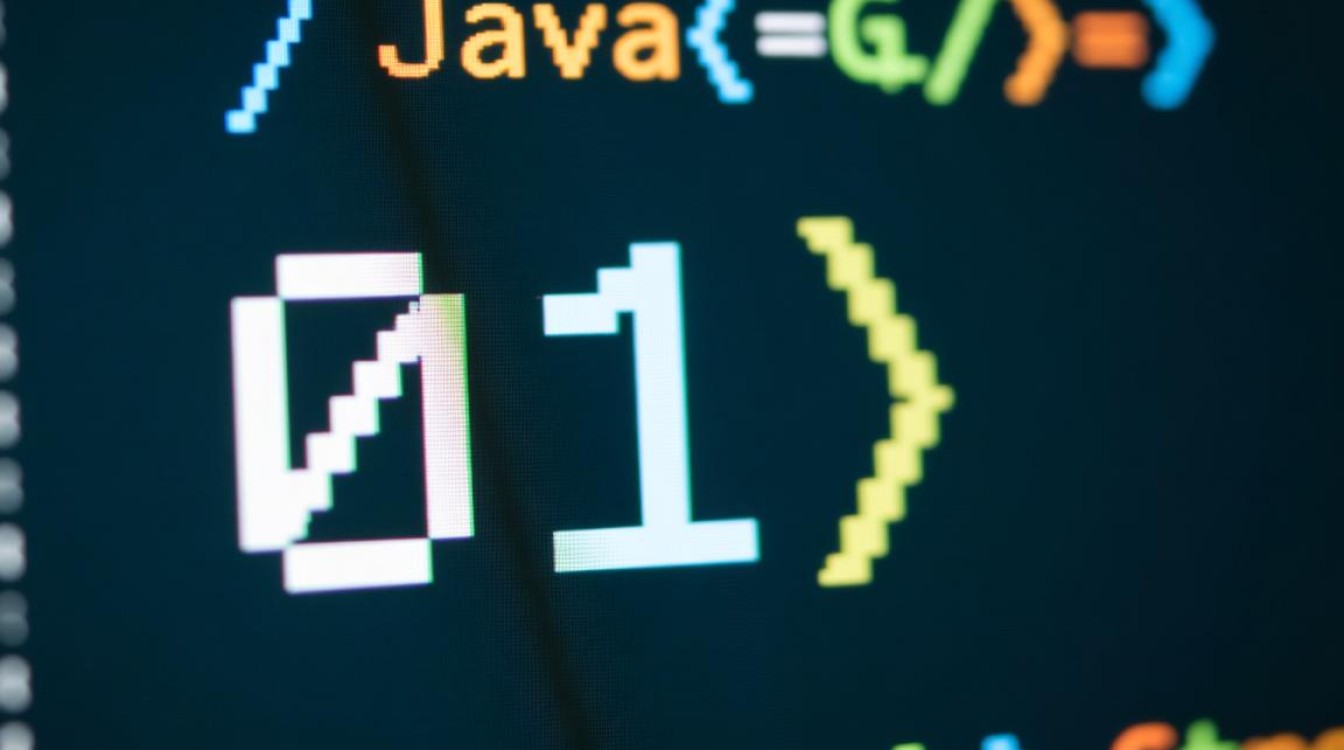安装虚拟机前的准备工作
在开始安装虚拟机之前,充分的准备工作能够显著提升安装过程的顺利程度和后续使用体验,需要明确虚拟机的用途,是用于软件开发、测试环境搭建,还是系统学习?不同的用途会影响对硬件资源、操作系统版本的选择,开发人员可能需要安装与开发环境匹配的Linux发行版,而普通用户可能更倾向于安装Windows系统进行日常操作。
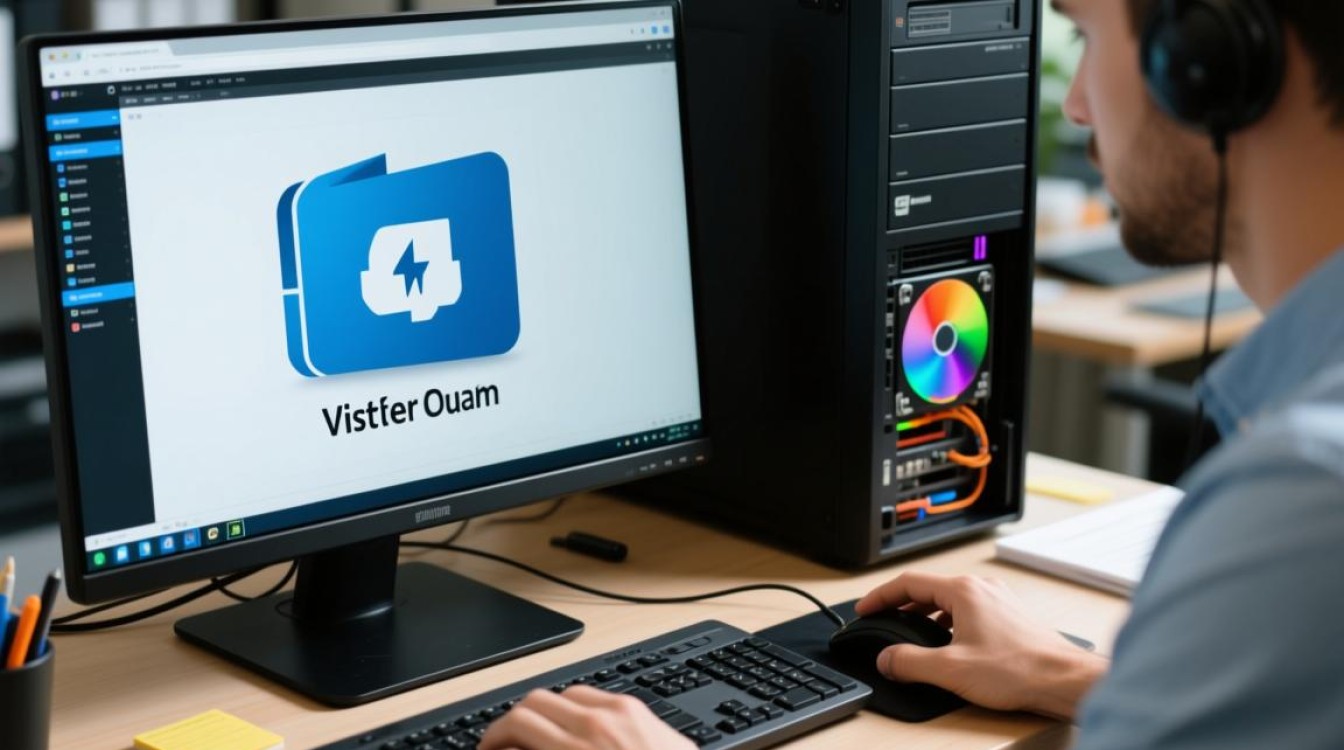
评估宿主机的硬件配置,虚拟机的运行依赖于宿主机的CPU、内存、硬盘空间等资源,建议CPU支持虚拟化技术(如Intel VT-x或AMD-V),并在BIOS/UEFI中启用该功能;内存至少预留4GB以上,以确保虚拟机流畅运行;硬盘空间需根据安装的操作系统和预期存储的数据量进行规划,通常至少预留50GB,确保宿主机操作系统已更新至最新版本,以避免兼容性问题。
选择合适的虚拟机软件,目前市面上主流的虚拟机软件包括VMware Workstation、VirtualBox、Hyper-V等,VMware Workstation功能强大,适合专业用户;VirtualBox免费开源,适合个人用户和初学者;Hyper-V则是Windows系统自带的虚拟化平台,适合Windows用户,根据自身需求选择合适的软件,并从官方网站下载最新版本,确保安全性和稳定性。
虚拟机软件的安装与配置
下载完成后,即可开始安装虚拟机软件,以VMware Workstation为例,双击安装文件,按照向导提示逐步操作,在安装过程中,建议勾选“增强型键盘驱动”和“自动检测产品更新”等选项,以提升使用体验,安装完成后,首次启动软件时,需要输入产品密钥或选择试用版(若适用)。
创建新的虚拟机,在VMware Workstation中,点击“创建新虚拟机”,选择“典型(推荐)”或“自定义(高级)”模式,对于初学者,“典型模式”更为简便,软件会自动分配大部分资源;而“自定义模式”则允许用户手动调整硬件配置,适合有经验的用户,在“安装来源”步骤中,选择“安装程序光盘映文件(.iso)”,并提前下载好目标操作系统的ISO镜像文件(如Ubuntu 22.04、Windows 11等)。
随后,分配虚拟机的硬件资源,内存方面,建议至少分配2GB,若宿主机内存充足,可适当增加至4GB或8GB;处理器核心数可根据宿主机CPU核心数和虚拟机用途分配,一般建议2-4核心;硬盘空间默认为20GB,但推荐至少分配50GB,并选择“将虚拟磁盘拆分成多个文件”或“单个文件”,后者便于管理和迁移,网络连接方式通常选择“NAT模式”,使虚拟机能够通过宿主机的网络访问互联网,也可选择“桥接模式”让虚拟机直接局域网通信。
操作系统的安装与优化
硬件配置完成后,即可启动虚拟机并进入操作系统安装界面,与在物理机上安装系统类似,根据提示选择语言、时区、键盘布局等选项,分区时建议选择“整个磁盘”或“手动分区”,并确保文件系统格式与操作系统兼容(如Windows选择NTFS,Linux选择EXT4),安装过程中,需要设置用户名、密码等基本信息,完成后根据提示重启虚拟机。

系统安装完成后,需进行必要的优化和配置,安装VMware Tools(或VirtualBox Guest Additions),这是一组增强驱动程序,能够实现虚拟机与宿主机之间的文件共享、剪贴板互通、自适应分辨率等功能,在VMware中,点击“虚拟机”-“安装VMware Tools”,然后在虚拟机中运行安装程序,按照提示完成安装。
根据需求安装常用软件,Linux系统可更新软件源并安装build-essential、git等开发工具;Windows系统可安装.NET Framework、Visual Studio等开发环境,建议关闭不必要的开机启动项和系统服务,以提升虚拟机的运行速度,配置网络连接,确保虚拟机能够正常访问互联网,若使用NAT模式,可通过宿主机进行端口映射,实现外部访问。
虚拟机的日常管理与维护
虚拟机安装完成后,合理的日常管理能够延长其使用寿命并保持性能稳定,定期快照是虚拟机管理的重要功能,在VMware中,点击“虚拟机”-“快照”-“拍摄快照”,可为当前系统状态创建备份,当系统出现故障或需要回滚时,可通过快照快速恢复,避免重复安装系统的麻烦,建议在重要操作前(如安装软件、修改配置)拍摄快照,并合理命名,便于后续管理。
注意磁盘空间管理,虚拟机硬盘文件会随着使用逐渐增大,需定期清理临时文件、卸载无用软件,并通过虚拟机工具的“压缩磁盘”功能释放空间,在VMware中,可点击“虚拟机”-“管理”-“压缩磁盘”,或在宿主机中使用vmware-vdiskmanager命令进行压缩。
及时更新虚拟机软件和操作系统补丁,虚拟机软件厂商会定期发布更新,修复安全漏洞和兼容性问题;操作系统补丁则能够提升系统稳定性和安全性,建议开启自动更新功能,或定期手动检查更新。
合理分配资源,若多个虚拟机同时运行,需注意宿主机的CPU、内存使用率,避免因资源过载导致卡顿,可通过虚拟机软件的“资源分配”功能,动态调整各虚拟机的资源占用,确保关键虚拟机获得足够的性能支持。

虚拟机的高级应用场景
随着虚拟化技术的成熟,虚拟机已不仅限于系统测试和学习,在更多领域发挥着重要作用,在软件开发中,虚拟机可搭建多版本开发环境,避免不同项目之间的依赖冲突;使用Docker容器技术(基于虚拟化原理)实现应用的快速部署和环境隔离。
在数据安全领域,虚拟机可用于创建隔离的测试环境,避免恶意软件或病毒对宿主机造成威胁;通过快照和克隆功能,可快速复制测试环境,进行大规模安全测试。
在企业应用中,虚拟机服务器可实现服务器整合,将多台物理服务器的应用迁移至少数几台高性能服务器上,降低硬件成本和管理复杂度;结合云计算技术,虚拟机还可作为基础设施即服务(IaaS)的核心,为用户提供弹性计算资源。
虚拟机在跨平台开发、 legacy系统支持等方面也有广泛应用,使用虚拟机运行旧版Windows系统,以兼容不支持新系统的软件;或在macOS中通过虚拟机安装Windows,满足特定软件的使用需求。
安装和使用虚拟机是现代计算机用户必备的技能之一,通过明确需求、合理配置硬件资源、选择合适的虚拟机软件,用户可以轻松搭建个性化的虚拟环境,从系统安装到日常管理,再到高级应用场景的探索,虚拟机技术为开发、测试、学习、数据安全等领域提供了高效、灵活的解决方案,随着技术的不断发展,虚拟机将在更多场景中发挥重要作用,为用户带来更大的便利和价值,掌握虚拟机的安装与管理技巧,不仅能提升工作效率,还能为应对复杂的计算需求提供有力支持。